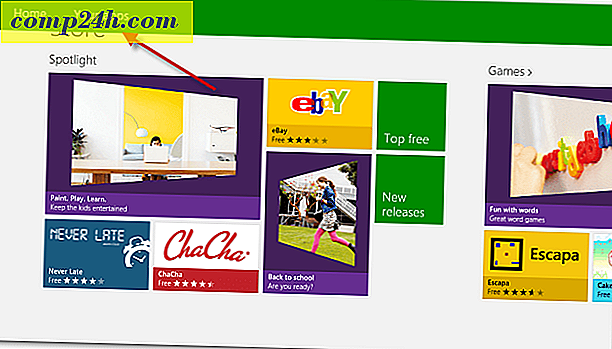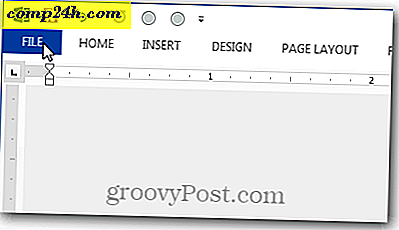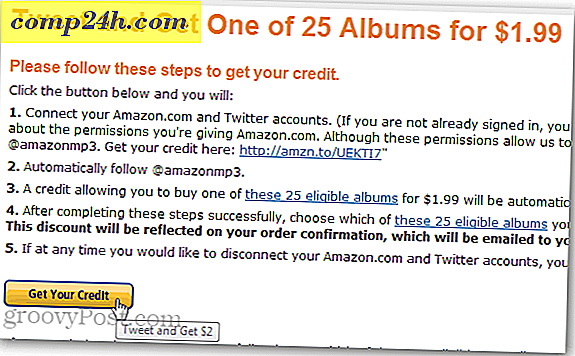माइक्रोसॉफ्ट आउटलुक के लिए भेजे गए आइटम ईमेल की डिलीवरी को डिफर करें
 कुछ दिन पहले मैंने बताया कि जीमेल का उपयोग करके भेजे गए आइटम / ईमेल की डिलीवरी कैसे करें। यह स्थगित प्रक्रिया विशेष रूप से उन लोगों के लिए आसान है जो "ओएच नो आई हिट भेजें" क्षण जहां आप चाहते हैं कि आप लगभग उसी ईमेल को वापस भेज सकें जो आपने इसे भेजा था। निजी तौर पर, मैं अपने करियर में शुरुआती अवधि को कभी नहीं भूलूंगा जब एचआर के एक वीपी ने जोर दिया कि मैं अपने प्रबंधक के इनबॉक्स को खोलता हूं और उसे एक ईमेल हटा देता हूं जिसे उसने दुर्घटना से भेजा था। मेरी इच्छा है कि उसने इस ईमेल को यह ईमेल भेजने से पहले इस तरह एक टिप पढ़ी थी कि उसका ईमेल लगभग मेरे करियर को समाप्त कर चुका है।
कुछ दिन पहले मैंने बताया कि जीमेल का उपयोग करके भेजे गए आइटम / ईमेल की डिलीवरी कैसे करें। यह स्थगित प्रक्रिया विशेष रूप से उन लोगों के लिए आसान है जो "ओएच नो आई हिट भेजें" क्षण जहां आप चाहते हैं कि आप लगभग उसी ईमेल को वापस भेज सकें जो आपने इसे भेजा था। निजी तौर पर, मैं अपने करियर में शुरुआती अवधि को कभी नहीं भूलूंगा जब एचआर के एक वीपी ने जोर दिया कि मैं अपने प्रबंधक के इनबॉक्स को खोलता हूं और उसे एक ईमेल हटा देता हूं जिसे उसने दुर्घटना से भेजा था। मेरी इच्छा है कि उसने इस ईमेल को यह ईमेल भेजने से पहले इस तरह एक टिप पढ़ी थी कि उसका ईमेल लगभग मेरे करियर को समाप्त कर चुका है।
5/19/2010 अपडेट करें - आउटलुक 2010 उपयोगकर्ता - कृपया नवीनतम अपडेट यहां देखें: - Outlook 2010 के लिए ईमेल वितरण को कैसे देरी या अनुसूची करें
वैसे भी, जब मैंने जीमेल के लिए हाउ-टू लिखा, तो मैंने तुरंत यह देखने के लिए देखा कि क्या मैं Outlook का उपयोग करके ईमेल की डिलीवरी को रोक / देरी कर सकता हूं ??? ??? अंदाज़ा लगाओ; आप कर सकते हैं सुविधा Outlook 2003 और Outlook 2007 दोनों के लिए उपलब्ध है। वास्तव में बहुत गड़बड़ है। ऐसा होने के कारण मुझे केवल Outlook नियम खोजने के लिए केवल 15 सेकंड लग गए, मुझे लगता है कि मैं पार्टी के लिए थोड़ा देर हो चुकी हूं (क्षमा करें groovyReaders!) किसी भी तरह से, 15-सेकंड टिप के लिए पढ़ें! आप कभी नहीं जानते, यह कैसे हो सकता है कि यह आपके काम को बचा सकता है (या शायद आपके आईटी लड़के का काम।);)
माइक्रोसॉफ्ट आउटलुक 2003 और आउटलुक 2007 का उपयोग कर भेजे गए आइटम / ईमेल की डिलीवरी कैसे करें
1. ओपन आउटलुक, टूल्स, नियम और अलर्ट क्लिक करें

2. नया नियम क्लिक करें

3. अगला भेजने के बाद संदेश जांचें पर क्लिक करें

4. अगला क्लिक करें

5. हां पर क्लिक करें

6. कई मिनटों से बॉक्स डिफॉल्ट डिलीवरी की जांच करें, फिर वितरण डिफ्ररल समय के मिनटों की संख्या को कॉन्फ़िगर करने के लिए कई संख्याओं पर क्लिक करें

7. प्रेषित ईमेल की डिलीवरी स्थगित करना चाहते हैं जो MINUTES की संख्या दर्ज करें ; पूरा होने पर ठीक क्लिक करें

नोट: डिफ्ररल समय MINUTES है, सेकंड नहीं। व्यक्तिगत रूप से, मेरे लिए 3 मिनट बहुत है।
8. नियम को बचाने के लिए समाप्त क्लिक करें

9. क्लाइंट-केवल नियम के बारे में बताए जाने पर ठीक क्लिक करें

चूंकि हमने शुरुआती फिनिश पर क्लिक किया था, इसलिए आपको नियम का नाम नहीं मिला था। इसे ठीक करने के लिए बस नया नियम क्लिक करें और इसे चरण 10 में दिखाए गए अनुसार एक नया नाम दें। इसे मेरा नाम दें, मेरा जॉब डेले बचाएं। ;)
10. आपके द्वारा अभी बनाए गए नियम पर क्लिक करें, नियम बदलें पर क्लिक करें, नियम का नाम बदलें

वाह, 15 सेकंड की टिप के लिए दस कदम! प्रशन? टिप्पणियाँ? कहानियों? आपकी प्रतिक्रिया सुनना अच्छा लगेगा!

![विंडोज 7 फ़ायरवॉल अधिसूचनाएं अक्षम करें [टिप]](http://comp24h.com/img/how/602/disable-windows-7-firewall-notifications.jpg)